หมายเหตุ: บทความนี้ได้ทำหน้าที่จนเสร็จสิ้นแล้ว และกำลังจะเลิกใช้ในไม่ช้า เมื่อต้องการป้องกันปัญหา "ไม่พบหน้า" เรากำลังนำลิงก์ที่เราทราบออก ถ้าคุณได้สร้างลิงก์ไปยังหน้านี้ โปรดนำออกแล้วเราจะเชื่อมต่อเว็บเข้าด้วยกัน
โฟลเดอร์ที่ถูกซิงค์โดยใช้แอปซิงค์ OneDrive สำหรับที่ทำงานหรือโรงเรียน และไลบรารี SharePoint จะมีลักษณะเหมือนกับโฟลเดอร์บนคอมพิวเตอร์ของคุณ แต่เนื้อหาจะเกี่ยวข้องกับเวอร์ชัน SharePoint ของโฟลเดอร์
หมายเหตุ: บทความนี้ใช้กับ OneDrive สำหรับที่ทำงานหรือโรงเรียนแอปการซิงค์ ก่อนหน้า (groove.exe) เท่านั้น ในกรณีส่วนใหญ่ เราขอแนะนำให้คุณ ใช้แอปการซิงค์ OneDrive รุ่นที่ใหม่กว่า (onedrive.exe) แทน แอป OneDrive เวอร์ชันใด
ขึ้นอยู่กับสิทธิ์ของคุณใน SharePoint คุณสามารถเพิ่ม ลบ หรือเปลี่ยนชื่อไฟล์ภายในเครื่องและการดำเนินการจะมีผลในไลบรารี SharePoint เช่นกัน หรือในทางกลับกัน กิจกรรมไฟล์ทั้งหมดจะถูกซิงโครไนซ์เพื่อให้โฟลเดอร์ภายในเครื่องแสดงสิ่งที่อยู่ในโฟลเดอร์ SharePoint นี่คือกิจกรรมการจัดการไฟล์และโฟลเดอร์ทั่วไปที่คุณสามารถทำได้ด้วยโฟลเดอร์ที่ซิงค์และผลลัพธ์ที่คุณคาดหวัง
สำหรับตัวเลือกเพิ่มเติมในการคัดลอกและย้ายไฟล์และโฟลเดอร์ ให้ดู อัปโหลดไฟล์ไปยังไลบรารี
เมื่อคุณเพิ่มไฟล์หรือโฟลเดอร์ไปยังโฟลเดอร์ที่ซิงค์ ไฟล์หรือโฟลเดอร์จะได้รับการอัปโหลดไปยัง SharePoint ในการซิงค์ครั้งถัดไปโดยอัตโนมัติ ไฟล์หรือโฟลเดอร์อาจล้มเหลวในการอัปโหลดสำหรับเหตุผลต่อไปนี้:
-
คุณไม่มีสิทธิ์ในการเพิ่มไฟล์หรือโฟลเดอร์ไปยังไลบรารี SharePoint
-
ชนิดไฟล์ถูกบล็อก ในไลบรารี SharePoint
-
ชื่อไฟล์หรือโฟลเดอร์ที่มี อักขระที่ไม่ถูกต้อง
เมื่อไม่สามารถอัปโหลดไฟล์ได้ สัญลักษณ์ข้อผิดพลาดจะถูกผนวกเข้ากับไอคอนของไฟล์นั้น ดังนี้

คำแนะนำ
เมื่อต้องการดูรายละเอียดเกี่ยวกับสาเหตุที่คุณไม่สามารถอัปโหลดไฟล์หรือโฟลเดอร์ได้ ให้เปิดเมนู OneDrive สำหรับที่ทำงานหรือโรงเรียน ในพื้นที่การแจ้งเตือนของ Windows แล้วคลิก ดูปัญหาในการซิงค์
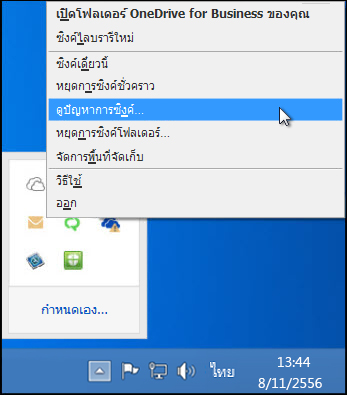
การออกจากไฟล์หรือโฟลเดอร์ในโฟลเดอร์ที่ซิงค์ไม่ก่อให้เกิดความเสียหาย แม้ว่าคุณจะไม่สามารถแก้ไขปัญหาที่ป้องกันไม่ให้ไฟล์หรือโฟลเดอร์นั้นอัปโหลดได้ก็ตาม อย่างไรก็ตาม คุณอาจต้องการย้ายไฟล์ไปยังตำแหน่งที่ตั้งอื่นในคอมพิวเตอร์ของคุณ
สำหรับเคล็ดลับเพิ่มเติมในการแก้ไขปัญหาการซิงค์ ให้ดู แก้ไขปัญหาการซิงค์ OneDrive for Business
เมื่อคุณแก้ไขไฟล์ในโฟลเดอร์ที่ซิงค์ การเปลี่ยนแปลงของคุณจะถูกอัปโหลดไปยัง SharePoint ทันที ถ้าคุณกำลังออนไลน์ ถ้าคุณแก้ไขไฟล์ในขณะที่คุณกำลังออฟไลน์ การอัปเดตจะถูกอัปโหลดไปยัง SharePoint ในครั้งถัดไปที่คุณออนไลน์ ไฟล์อาจล้มเหลวในการอัปโหลด ถ้าคุณไม่มีสิทธิ์ในการแก้ไขไฟล์ในไลบรารี SharePoint
เมื่อไม่สามารถอัปโหลดไฟล์ได้ สัญลักษณ์ข้อผิดพลาดจะถูกผนวกเข้ากับไอคอนของไฟล์นั้น ดังนี้

คำแนะนำ
เมื่อต้องการดูรายละเอียดเกี่ยวกับสาเหตุที่คุณไม่สามารถอัปโหลดไฟล์หรือโฟลเดอร์ได้ ให้เปิดเมนู OneDrive สำหรับที่ทำงานหรือโรงเรียน ในพื้นที่การแจ้งเตือนของ Windows แล้วคลิก ดูปัญหาในการซิงค์
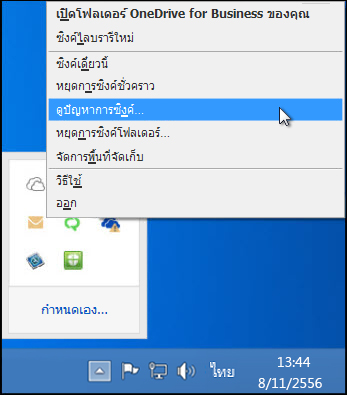
ซึ่งการแก้ไขปัญหาการซิงค์กับไฟล์ที่แก้ไขอาจเป็นเรื่องสำคัญ ถ้าไฟล์ได้รับการอัปเดตโดยผู้ใช้รายอื่น การอัปเดตเหล่านี้จะไม่ถูกดาวน์โหลดลงในโฟลเดอร์ที่ซิงค์ของคุณจนกว่าคุณจะละทิ้งการเปลี่ยนแปลงที่คุณได้ทำกับไฟล์ในโฟลเดอร์ที่ซิงค์ของคุณ ตัวอย่างเช่น ถ้าคุณต้องการเก็บการเปลี่ยนแปลงในไฟล์เวอร์ชันของคุณ คุณสามารถคัดลอกไฟล์ไปยังตำแหน่งที่ตั้งอื่นในคอมพิวเตอร์ของคุณและละทิ้งการเปลี่ยนแปลงที่คุณได้ทำไว้ในโฟลเดอร์ที่ซิงค์ได้
เมื่อคุณลบไฟล์หรือโฟลเดอร์ในโฟลเดอร์ที่ซิงค์ การกระทำนี้จะถูกอัปโหลดไปยัง SharePoint ตัวอย่างเช่น ถ้าคุณลบทั้งโฟลเดอร์ในโฟลเดอร์ที่ซิงค์ และคุณมีสิทธิ์ในการลบในไลบรารี SharePoint โฟลเดอร์นั้นจะถูกลบใน SharePoint เช่นกัน
คุณสามารถลบไฟล์หรือโฟลเดอร์ในโฟลเดอร์ที่ซิงค์ ถ้าคุณมีสิทธิ์ในการลบไฟล์หรือโฟลเดอร์ในไลบรารี SharePoint ที่เกี่ยวข้อง ถ้าคุณลบไฟล์หรือโฟลเดอร์ในโฟลเดอร์ที่ซิงค์แต่คุณไม่มีสิทธิ์ในการลบ ไฟล์หรือโฟลเดอร์ในเครื่องจะถูกลบ แต่จะถูกดาวน์โหลดไปยังโฟลเดอร์ที่ซิงค์อีกครั้งในการซิงค์ครั้งถัดไป
สามารถกู้คืนไฟล์หรือโฟลเดอร์ที่ถูกลบภายในเครื่องในถัง รีไซเคิลของ Windowsได้ ไฟล์ที่ถูกลบบนเซิร์ฟเวอร์ SharePoint อยู่ในถังรีไซเคิลของ SharePoint
เมื่อต้องการเรียกคืนไฟล์หรือโฟลเดอร์ที่ถูกลบก่อนหน้า คุณสามารถคืนค่าไปยังโฟลเดอร์ที่ซิงค์ภายในเครื่องจากถังรีไซเคิลของ Windows
ถ้าคุณไม่สามารถคืนค่าไฟล์หรือโฟลเดอร์จากถังรีไซเคิลของ Windows ของคุณ (บางทีคุณอาจล้างออกหลังจากลบไฟล์หรือโฟลเดอร์) คุณอาจสามารถคืนค่าไฟล์หรือโฟลเดอร์จากถังรีไซเคิล ของ SharePointได้
ลบโฟลเดอร์ที่ซิงค์
การลบโฟลเดอร์ที่ซิงค์ภายในเครื่องจะไม่ลบเนื้อหาใดๆ บนเซิร์ฟเวอร์ SharePoint การดำเนินการนี้เซิร์ฟเวอร์ซิงค์ระหว่างโฟลเดอร์และไลบรารี SharePoint ได้ง่ายขึ้น คุณยังสามารถหยุดการซิงค์โฟลเดอร์แทนที่จะลบได้ ซึ่งจะเป็นการเก็บทั้งสองโฟลเดอร์ แต่โฟลเดอร์จะไม่ถูกซิงโครไนซ์










